Quiconque a déjà utilisé l'application TeamViewer pour établir une connexion à distance entre deux ordinateurs vous dira pourquoi TeamViewer est le logiciel préféré en matière d'assistance à distance, d'administration à distance et de réunions en ligne.
Il existe de nombreuses raisons pour lesquelles plus de 220 millions d'utilisateurs d'ordinateurs et de smartphones utilisent TeamViewer pour la connexion à distance. L'une des nombreuses raisons est le fait qu'il est entièrement gratuit pour un usage personnel et non commercial, ce qui signifie que les utilisateurs à domicile peuvent utiliser le meilleur logiciel de contrôle à distance sans avoir à acheter la licence.
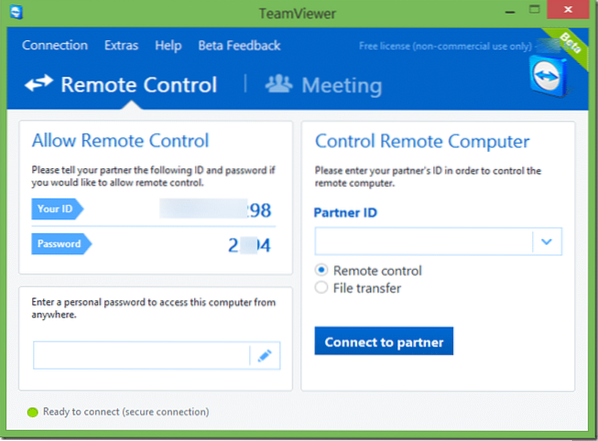
Si vous avez aidé vos amis et d'autres à résoudre leurs problèmes logiciels, vous savez probablement que de nombreux utilisateurs ne souhaitent pas installer sur leur PC des logiciels qu'ils n'ont pas utilisés auparavant. Si vous souhaitez assister à distance un ami ou un client sans installer TeamViewer sur votre PC ou celui de votre client, vous serez heureux de savoir que TeamViewer peut être utilisé sans l'installer réellement.
Suivez simplement les instructions ci-dessous pour faire fonctionner TeamViewer sans installer.
Exécuter TeamViewer sans installation
Étape 1: Téléchargez TeamViewer en visitant la page officielle. Bien que nous vous recommandons de télécharger la dernière version de TeamViewer, vous devez vous assurer que vous ne téléchargez pas ou n'utilisez pas une version de TeamViewer supérieure à la version installée sur l'ordinateur qui est utilisé pour contrôler ou offrir une assistance à votre ordinateur. La raison en est que vous ne pouvez pas établir de connexion de TeamViewer 9 à TeamViewer 10 mais l'inverse est possible.
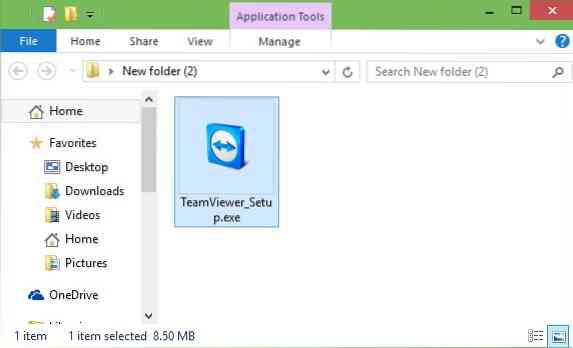
Étape 2: Après avoir téléchargé le fichier d'installation de TeamViewer, double-cliquez dessus pour lancer l'installation. Ne vous inquiétez pas, nous n'allons pas installer TeamViewer.
Étape 3: Au lancement de l'installation, vous verrez l'écran suivant :
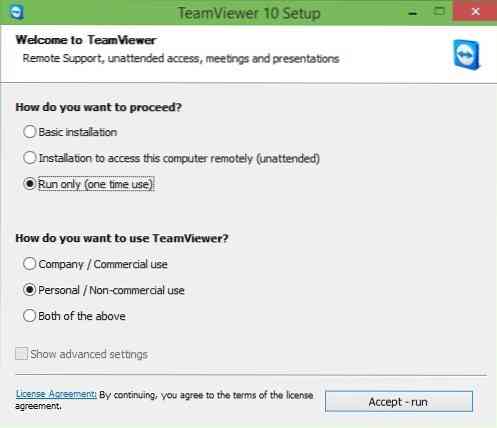
Ici, sous Comment voulez-vous procéder, sélectionnez l'option Exécuter uniquement (utilisation unique), puis sélectionnez comment vous souhaitez utiliser TeamViewer avant de cliquer sur le bouton Accepter-Exécuter pour lancer TeamViewer sans l'installer.
Notez que vous devez suivre les étapes ci-dessus chaque fois que vous souhaitez exécuter TeamViewer sans installer. Comme alternative, vous pouvez également télécharger le version portable de TeamViewer. Bien que la page officielle de TeamViewer n'offre pas la version portable de TeamViewer, vous pouvez télécharger la dernière version de la même en visitant PortableApps.com.
Comment utiliser TeamViewer pour transférer des fichiers guide pourrait également vous intéresser.
 Phenquestions
Phenquestions


